Cómo cambiar la ubicación de la copia de seguridad de iTunes en Windows 10
Resolvamos esto primero: iTunes no proporciona ninguna forma o configuración integrada para cambiar la ubicación de guardado predeterminada. Y a juzgar por la aplicación iTunes Windows Store lanzada recientemente, eso probablemente tampoco sucederá en un futuro cercano.
Esas no son buenas noticias si está utilizando un SSD de baja capacidad para su sistema operativo y un disco duro más grande para otros fines. Sin embargo, no pierdas la esperanza todavía.

Si está dispuesto a lidiar con algunos comandos anticuados, es más que posible engañar a iTunes para que haga una copia de seguridad de su iPhone o iPad en una partición o unidad diferente. Aún mejor, sus guardados archivados también se pueden mover fácilmente a la nueva ubicación de guardado.
Entonces, si está listo para liberar espacio en su dispositivo de almacenamiento principal, ¡comencemos!
Engaña a iTunes con enlaces simbólicos
Para que iTunes comience a realizar copias de seguridad en una ubicación completamente diferente, utilizará la función de enlace simbólico nativo de Windows 10, por lo que no se necesitan aplicaciones de terceros. Los enlaces simbólicos le permiten apuntar a una ubicación específica desde otra: piense en ello como una especie de agujero de gusano, donde cualquier archivo agregado se copia directamente en la ubicación vinculada.
 Cómo Crear Un Código QR En 7 Sencillos Pasos
Cómo Crear Un Código QR En 7 Sencillos PasosPero antes de hacer eso, debe crear una nueva carpeta para su posible ubicación de guardado y luego proceder a ubicar su ubicación de guardado existente: las versiones de escritorio y Windows Store de iTunes usan diferentes ubicaciones, lo que agrega un elemento de complejidad al procedimiento. .
anotar:
Paso 1: Cree una carpeta para su nueva ubicación de guardado. Si bien este paso muestra una carpeta titulada Nueva copia de seguridad de iTunes creado en la raíz de la partición Dprácticamente puedes crearlo donde quieras.
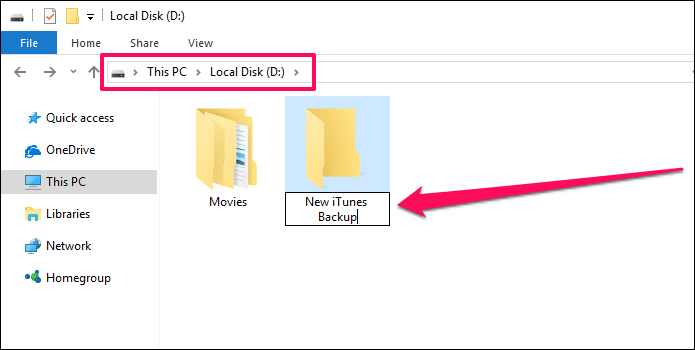
Sin embargo, recuerde cambiar la ruta del archivo en consecuencia cuando cree el enlace simbólico más adelante.
2do paso: Apuro Windows-R para abrir el cuadro Ejecutar.
Si está utilizando la versión de escritorio de iTunes, ingrese lo siguiente en el campo de búsqueda:
Lee También No Hay Altavoces Ni Auriculares Conectados: Métodos Para Solucionarlo
No Hay Altavoces Ni Auriculares Conectados: Métodos Para Solucionarlo%APPDATA%Apple ComputerMobileSync
Si está utilizando la versión de Windows Store de iTunes, ingrese lo siguiente, pero asegúrese de reemplazar contra con la letra de unidad correcta de su partición primaria de Windows 10 y [USERNAME] con su nombre de usuario de Windows:
C:Usuarios[USERNAME]AppleMobileSync
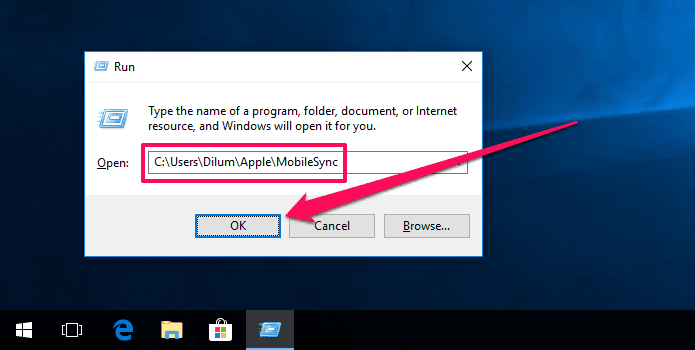
Cuando haya terminado, haga clic en Aceptar.
Paso 3: Una ventana del explorador de archivos ahora debería abrir iTunes sincronización móvil directorio automáticamente, y debería ver una carpeta titulada Copia de seguridad enumerado en: esta es la ubicación predeterminada que contiene su carpeta de copia de seguridad y otras copias de seguridad archivadas.
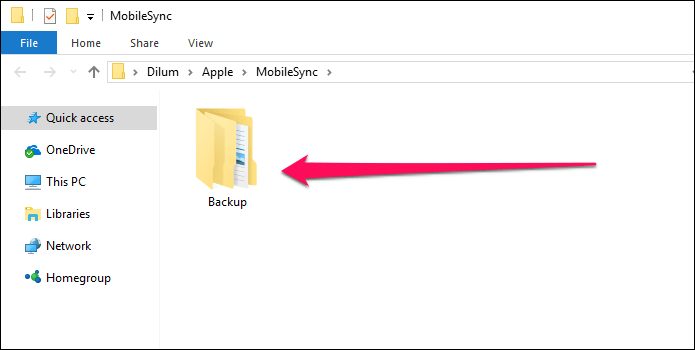
Pero antes de continuar con el enlace simbólico, debe cambiar el nombre de esta carpeta para evitar conflictos. Para hacer esto, presione F2 - Dónde FN-F2 - y nombrarlo en Backup.antiguo. Volverá a esta carpeta más tarde para copiar los guardados existentes en la nueva ubicación, así que no se preocupe.
Lee También Cómo Recuperar La Contraseña De Windows 10
Cómo Recuperar La Contraseña De Windows 10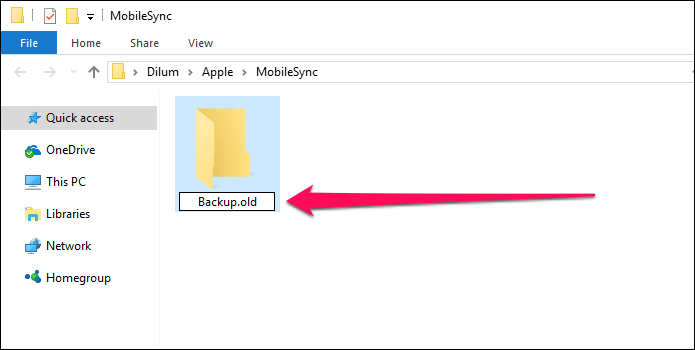
Paso 4: aguantalo Brecha y luego haga clic con el botón derecho en un área vacía en el Explorador de archivos. En el menú contextual que aparece, seleccione Abrir ventana de PowerShell aquí. Windows 10 ahora debería iniciar PowerShell.

Paso 5: Según su versión de iTunes, escriba la siguiente línea de comando en la ventana de PowerShell. Tenga en cuenta que tiene la nueva ubicación para guardar incluida al final de la línea, así que haga los ajustes necesarios en la ruta del archivo si la suya es diferente.
Si está utilizando la versión de escritorio de iTunes, escriba:
cmd /c mklink /J "%APPDATA%Apple ComputerMobileSyncBackup" "D:Nueva copia de seguridad de iTunes"
Si está utilizando la versión de Windows Store de iTunes, escriba:
cmd /c mklink /J "C:Usuarios[USERNAME]AppleMobileSyncBackup" "D:Nueva copia de seguridad de iTunes"
Lee También SpyHunter 5. Usabilidad, Efectividad Y Confiabilidad
SpyHunter 5. Usabilidad, Efectividad Y ConfiabilidadNuevamente, asegúrese de reemplazar contra con la letra de la unidad de su partición principal y [USERNAME] con su nombre de usuario de Windows.
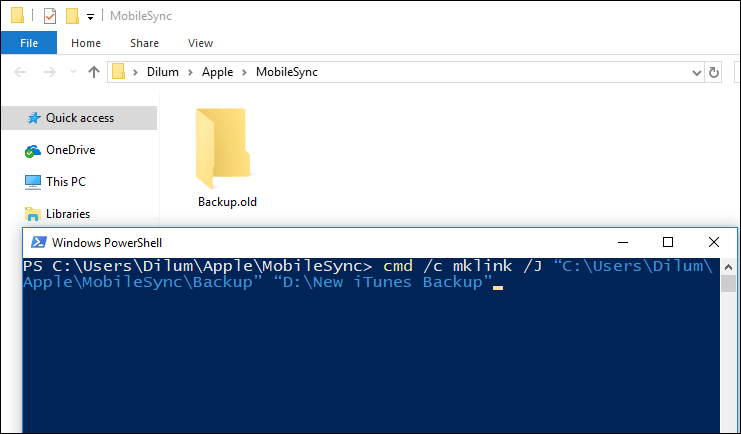
Nota para usuarios avanzados:
Paso 6: Apuro Iniciar sesión para ejecutar el comando. Si hiciste todo correctamente, una nueva carpeta llamada Copia de seguridad debería aparecer en sincronización móvil caso.
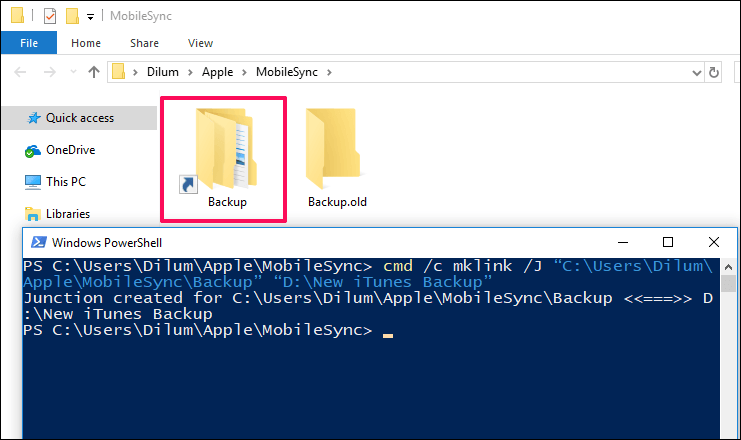
La carpeta parece un acceso directo, pero a diferencia de un acceso directo normal, puede acceder a ella como lo haría con una carpeta normal.
Sin embargo, cualquier cosa que pegue en esta carpeta también debería aparecer en su nueva ubicación de copia de seguridad de iTunes, y eso es lo que haremos a continuación.
anotar:
Lee También Los 7 Mejores AntiMalware Para Windows
Los 7 Mejores AntiMalware Para WindowsPaso 7: Ve a la Backup.antiguo carpeta y luego corte y pegue el contenido dentro de ella en la carpeta generada automáticamente. Copia de seguridad caso.

Tenga en cuenta que esto llevará mucho tiempo porque sus archivos en realidad se copian en la ubicación vinculada.
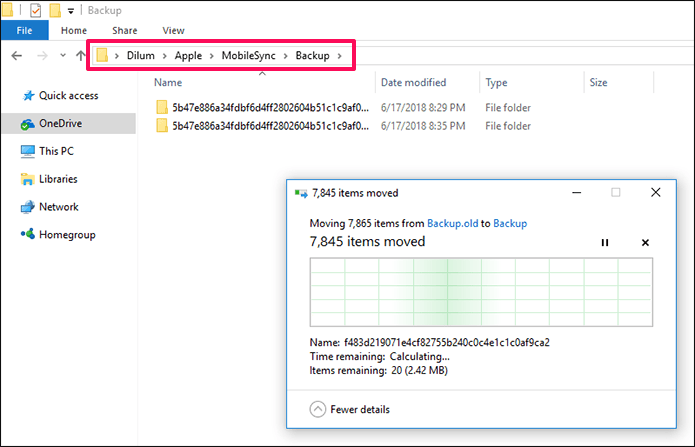
anotar:
Paso 8: Tiene sus copias de seguridad antiguas en su lugar y ahora es el momento de crear una nueva desde cero para averiguar si iTunes está manejando las cosas correctamente.
Simplemente conecte su iPhone o iPad a su PC, inicie iTunes y navegue hasta la pestaña Resumen de su dispositivo. Ahora seleccione el botón de opción Esta computadora y haga clic en Hacer copia de seguridad ahora.

Una vez completado, visite su nueva ubicación de guardado y verá su carpeta de guardado principal actualizada; verifique la marca de tiempo.
Lee También Cómo Activar Windows Defender Directiva De Grupo
Cómo Activar Windows Defender Directiva De Grupo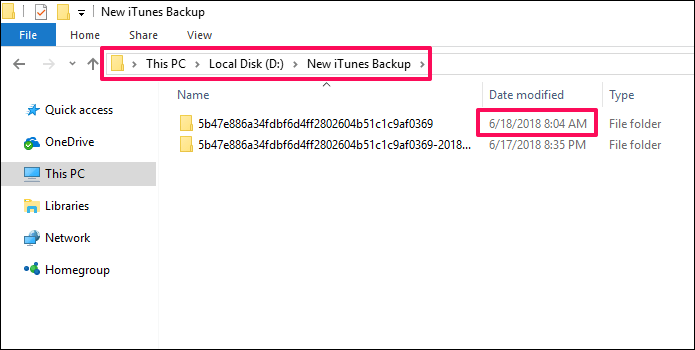
Cuando intenta restaurar su iPhone o iPad, iTunes detecta su copia de seguridad, incluidas todas las copias de seguridad archivadas, sin ningún problema.
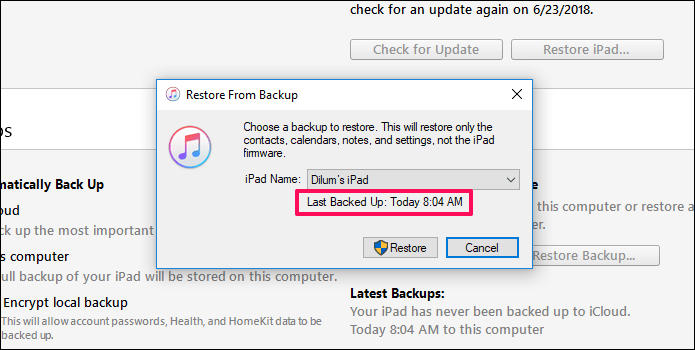
¿guay, verdad?
anotar:
Eliminar enlace simbólico
Si desea eliminar el enlace simbólico por algún motivo, deberá ejecutar otro comando a través de PowerShell. Este proceso elimina la Copia de seguridad carpeta 'acceso directo' que se generó previamente automáticamente, pero sus archivos guardados en la nueva ubicación para guardar son seguros y no se eliminarán.
Dependiendo de su versión de iTunes, vaya a sincronización móvil directorio e inicie PowerShell con el Brecha botón presionado. Una vez dentro, ejecuta el siguiente comando:
cmd /c rmdir D:Nuevas copias de seguridad de iTunes
Cambie la ruta del archivo al final de la línea de comando según sea necesario para apuntar a la nueva ubicación de copia de seguridad de iTunes.
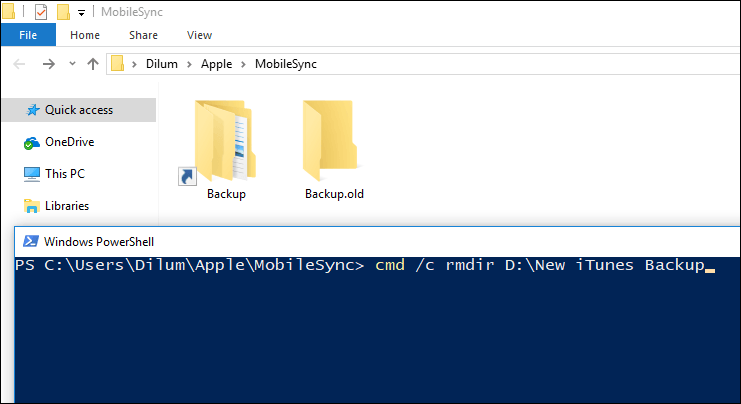
Apuro Iniciar sesión para eliminar el enlace simbólico. A continuación, cree manualmente una nueva carpeta en sincronización móvil directorio, asígnale un nombre Copia de seguridady luego vuelva a copiar sus antiguos guardados desde la ubicación de guardado anterior. Las cosas deben volver a ponerse en orden. como deben ser a partir de ahora.
¿Como fue?
ITunes realmente debería habernos dado una opción para cambiar la ubicación de guardado predeterminada. Dado que los nuevos dispositivos iOS tienen más de 50 GB de almacenamiento, tiene sentido ofrecer esta comodidad a los usuarios.
Si bien Apple eventualmente puede lanzar una versión actualizada de iTunes que brinde la funcionalidad, los enlaces simbólicos deberían ayudarlo por ahora.
¿Entonces, cómo estuvo? ¿Tuviste hipo? Háganos saber en los comentarios.
Si quieres conocer otros artículos parecidos a Cómo cambiar la ubicación de la copia de seguridad de iTunes en Windows 10 puedes visitar la categoría Informática.

TE PUEDE INTERESAR